Odstráňte VŠETKY uložené heslá naraz v prehliadačoch Chrome, Firefox, Edge
Kedykoľvek navštívite webovú stránku, ktorá vyžaduje prihlásenie, Firefox , Edge a prehliadač Chrome(Chrome ) vám ponúknu uloženie hesiel, aby ste ušetrili čas na často navštevovaných stránkach. Pomáha vám vyhnúť sa zbytočnému procesu prihlasovania. Ukladanie hesiel však niekedy môže odhaliť vaše skryté informácie, keď niekto používa váš počítač. Aby ste predišli takejto situácii, vždy je bezpečným spôsobom odstrániť uložené heslá predtým, ako odovzdáte počítač svojim blízkym. Tento článok ukáže, ako odstrániť všetky uložené heslá naraz v prehliadačoch Mozilla Firefox(Mozilla Firefox) , Google Chrome a Microsoft Edge .
Heslá, ktoré zadáte do prehliadača, sa neuložia automaticky. Pri prvej návšteve vás požiada o uloženie hesla. Nepochybne to pomáha pri automatickom vypĺňaní účtu, ale zároveň možno nebudete chcieť odovzdať informácie o svojom účte inej osobe. V takom prípade budete musieť odstrániť všetky heslá, ktoré ste si uložili vo svojom prehliadači.
Odstráňte všetky uložené heslá(Saved Passwords) naraz vo Firefoxe(Firefox)
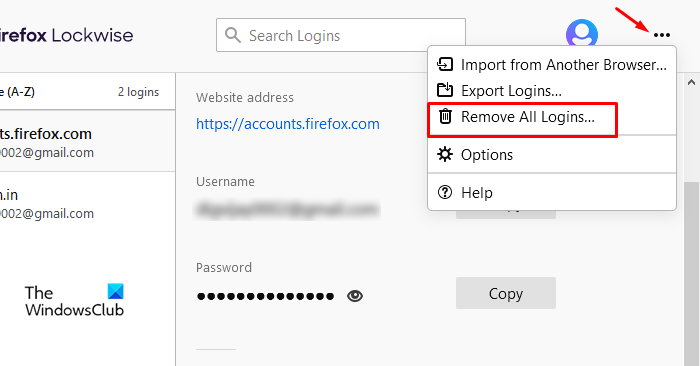
Ak chcete odstrániť všetky uložené heslá v prehliadači Firefox , postupujte podľa pokynov nižšie:
- Spustite prehliadač Mozilla Firefox.
- Otvorte zoznam ponuky a vyberte položku Možnosti(Options) .
- Vyberte kartu Ochrana osobných údajov a zabezpečenie .(Privacy & Security)
- Prejdite nadol do časti Prihlasovacie údaje a heslá(Logins and Passwords) .
- Kliknite(Click) na tri bodky a vyberte možnosť Odstrániť všetky prihlásenia(Remove All Logins) , aby ste odstránili všetky heslá.
Poďme sa na to pozrieť do hĺbky.
Najprv(First) otvorte prehliadač Mozilla Firefox . V oblasti aplikácie prejdite do pravého horného rohu stránky a kliknutím na tri vodorovné čiary otvorte zoznam ponuky.
Vyberte položku Možnosti(Options) a potom kliknite na kartu Ochrana osobných údajov a zabezpečenie(Privacy & Security) . Prejdite na pravú tablu, posuňte sa nadol na časť Prihlasovacie údaje a heslá(Logins and Passwords) .
Na ďalšej obrazovke uvidíte všetky prihlasovacie údaje, ktoré ste si predtým uložili. Z tohto zoznamu môžete vybrať a odstrániť položky, ktoré v budúcnosti nepotrebujete.
Ak chcete odstrániť všetky uložené heslá naraz, kliknite na tri bodky v pravom hornom rohu a vyberte tlačidlo Odstrániť všetky prihlásenia(Remove All Logins) , čím ich vymažete.
Odstráňte všetky uložené heslá(Saved Passwords) naraz v prehliadači Chrome(Chrome)

Ak ste používateľom prehliadača Chrome(Chrome) a chcete odstrániť všetky heslá, ktoré ste si uložili v minulosti, nemusíte ich odstraňovať jednotlivo. Prehliadač Google Chrome(Google Chrome) vám umožňuje odstrániť všetky uložené heslá naraz. Ak chcete pokračovať, použite nasledujúce pokyny:
- Spustite prehliadač Chrome.
- Otvorte Nastavenia.
- Vyberte kartu „ Ochrana osobných údajov a zabezpečenie “.(Privacy and security)
- Kliknite na možnosť Vymazať údaje prehliadania(Clear browsing data) .
- Začiarknite políčko Heslá a iné prihlasovacie údaje(Passwords and other sign-in data) .
- Potom kliknite na tlačidlo „vymazať údaje“(“clear data”) .
Poďme si teraz vysvetliť vyššie uvedené kroky:
Ak chcete začať, najprv otvorte prehliadač Chrome(Chrome) . V prehliadači prejdite do pravého horného rohu a kliknite na tri bodky.
Zo zoznamu ponuky vyberte možnosť Nastavenia(Settings) .
Na ľavej table vyberte Súkromie a zabezpečenie a potom vyberte (Privacy and security )Vymazať údaje prehliadania(Clear browsing data) .
V okne Vymazať údaje prehliadania sa prepnite na kartu Rozšírené(Advanced) a pomocou rozbaľovacej ponuky nastavte Časový(Time) rozsah na Celé obdobie.
Potom začiarknite políčko vedľa položky Heslá a ďalšie prihlasovacie údaje.(Passwords and other sign-in data.)
Poznámka:(Note:) Prípadne môžete použiť Ctrl+Shift+Delete na priame otvorenie okna Vymazať údaje prehliadania.
Teraz kliknite na tlačidlo Vymazať údaje(Clear data) a odstráňte všetky uložené heslá naraz v prehliadači Chrome(Chrome) .
Odstráňte všetky uložené heslá(Saved Passwords) v Edge naraz
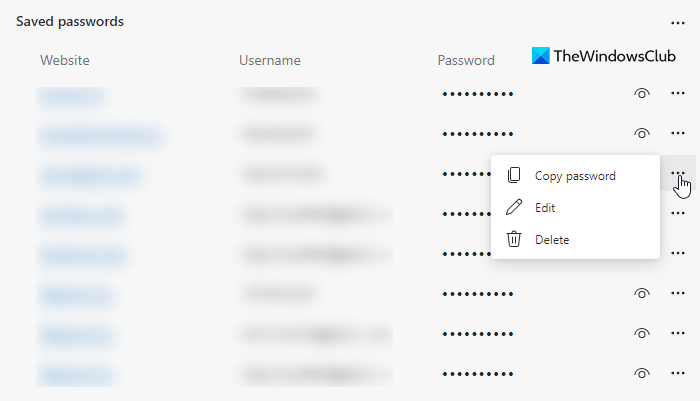
Ak chcete odstrániť všetky uložené heslá v Microsoft Edge(Microsoft Edge) , postupujte podľa nasledujúcich krokov :
- Otvorte Microsoft Edge.
- Kliknite(Click) na tlačidlo Ponuka(Menu) a vyberte položku Nastavenia(Settings) .
- Prejdite na kartu Profily(Profiles) z ľavého panela.
- Presuňte sa doprava a rozbaľte položku Heslá(Passwords) .
- Posuňte zobrazenie nadol do časti Uložené heslá(Saved passwords) .
- Odstráňte(Delete) heslo, ktoré chcete odstrániť.
Pozrime sa na ne teraz podrobne.
Ak chcete začať, otvorte prehliadač Microsoft Edge . V oblasti aplikácie prejdite do pravého horného rohu stránky a kliknite na tri bodky ( Nastavenia(Settings) a ďalšie). Alternatívne môžete na otvorenie zoznamu ponúk použiť aj klávesovú skratku Alt+F
V zozname ponuky vyberte položku Nastavenia(Settings ) a potom kliknite vľavo na kartu Profily .( Profiles )
Teraz prejdite na pravú tablu a rozbaľte možnosť Heslá(Passwords) . Prejdite(Scroll) nadol do časti Uložené(Saved) heslá a uvidíte všetky prihlasovacie údaje, ktoré ste si predtým uložili pre rôzne webové stránky.
Vedľa hesla, ktoré chcete odstrániť, kliknite na tlačidlo Ďalšie akcie(More actions) (tri bodky) a vyberte možnosť Odstrániť(Delete) .
Rovnakým spôsobom môžete vymazať všetky uložené heslá, ktoré už nepotrebujú.
Dúfam, že to pomôže. Ak to stojí za to, môžete nám dať spätnú väzbu do poľa komentárov.
Čítať ďalej(Read next) : Blokovanie žiadostí o upozornenia na webe v prehliadačoch Chrome, Firefox a Edge.(Block Web Notification requests in Chrome, Firefox & Edge.)
Related posts
Je bezpečné ukladať heslá v prehliadači Chrome, Firefox alebo Edge?
Ako zakázať vstavaného správcu hesiel v prehliadačoch Chrome, Edge, Firefox
Ako synchronizovať karty medzi prehliadačmi Edge, Chrome a Firefox
400 zlá požiadavka, súbor cookie je príliš veľký – Chrome, Edge, Firefox
Ako zmeniť predvolené písmo v prehliadači Chrome, Edge, Firefox
Vynútiť otváranie odkazov na karte na pozadí v prehliadačoch Chrome, Edge, Firefox, Opera
Ako prehliadať v režime Iba text v prehliadači Chrome, Edge alebo Firefox
Ako nájsť a spravovať uložené heslá vo Firefoxe
Ako používať prehliadače Chrome, Edge, Firefox, Opera ako poznámkový blok
Zakázať alebo povoliť Adobe Flash Player v prehliadačoch Chrome, Edge, Firefox, Opera
Povoľte alebo zablokujte kontextové okná v prehliadačoch Chrome, Firefox, Edge, Opera, Internet Explorer
Ako otvoriť miestne súbory v prehliadačoch Chrome, Firefox a Edge
Ako otvoriť prehliadač Chrome, Edge alebo Firefox v režime celej obrazovky
Ako zmeniť predvolený prehliadač: Chrome, Firefox, Edge v systéme Windows 10
Zakázať obrázky v prehliadačoch Chrome, Firefox, Edge, Internet Explorer počas prehliadania
Ako exportovať uložené heslá v prehliadači Google Chrome
Auditovanie hypertextových odkazov v prehliadačoch Chrome a Firefox
Ako zastaviť automatické presmerovania v prehliadačoch Chrome, Firefox, Edge
Ako automaticky posúvať webovú stránku nadol alebo nahor v prehliadači Chrome alebo Firefox
Ako skryť ikony rozšírenia prehliadača v prehliadači Chrome, Edge alebo Firefox
